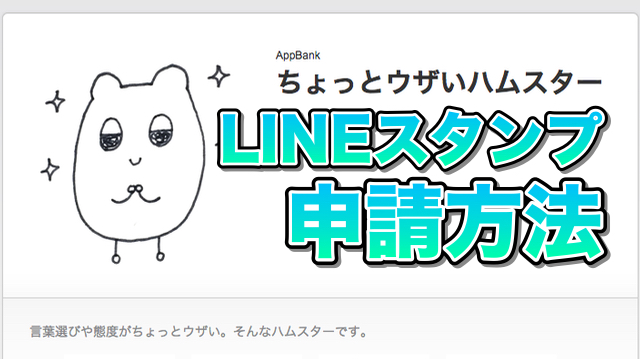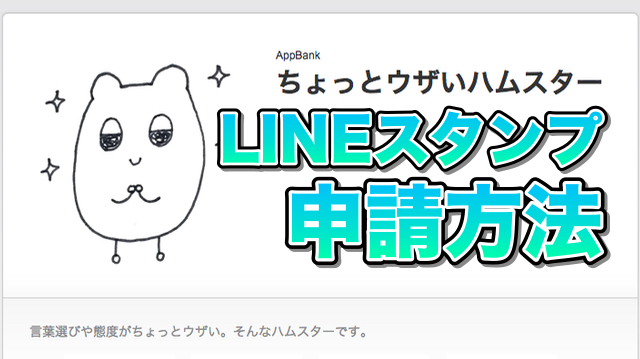
© LINE Corporation
この記事では、自分で作成した「LINEスタンプ(ラインスタンプ)」を申請に出す方法を1から詳しく説明します。
コミュニケーションに欠かせない定番SNSアプリ『LINE(ライン)』で使える「LINEスタンプ」は、自分で作成することができます。
「自分だけのオリジナルスタンプを作りたい!」と考えた筆者は、スマホアプリのみでLINEスタンプの画像を作成しました。
LINEスタンプの画像が完成したらあとは申請するのみなのですが、「申請時に画像をアップロードする方法がイマイチよくわからない・・・」なんて困っている人はいませんか?
申請に出すのは一見難しそうですが、実は超簡単なんですよ。
LINEスタンプ申請に必要な画像をまとめた「ZIPファイル」を作ろう
まずはPCで、作成したLINEスタンプの画像42枚(メイン画像1枚、スタンプ画像40枚、トークルームタブ画像1枚)をフォルダに入れ、圧縮して「ZIPファイル」を作成します。
LINEスタンプ作成に必要な画像一覧はこちら
→【LINEスタンプ#2】スタンプ作成に必要なもの一覧
今回は、前回スマホアプリ『Shuttle Sticker』で作成した、手描きイラストをデータ化した画像を使用します。
→【LINEスタンプ#4】iPhoneで手描きイラストを超簡単にスタンプ化!

© 2016 LIVE2LOVE JAPAN INC.
STEP1:スマホ内のスタンプ画像をPCに取り込む
スマホで作ったスタンプ画像をPCに取り込みます。
スマホアプリ『Shuttle Sticker』でスタンプ画像を作って、申請用ファイルを出力した場合、スマホのカメラロール内に画像がすべて保存されています。
それをそのままPCに取り込みましょう。(※サイズなどは変えなくてOKです。)
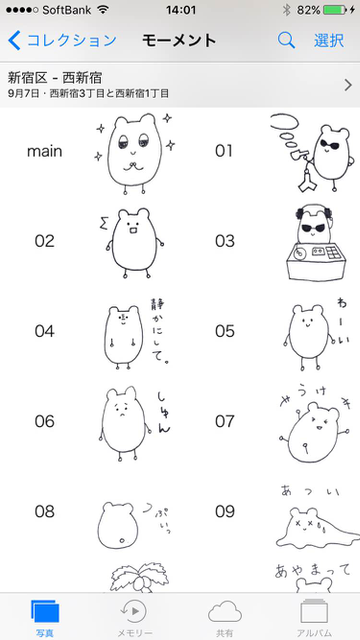
STEP2:規定の名前をつけて1つのフォルダ内に画像42枚をすべて入れる
取り込んだ画像に以下の規定の名前をつけましょう。
- メイン画像:main.png
- スタンプ画像:01.png〜40.png
- トークルームタブ画像:tab.png
そして、これら42枚の画像を1つのフォルダ内にまとめて入れます。
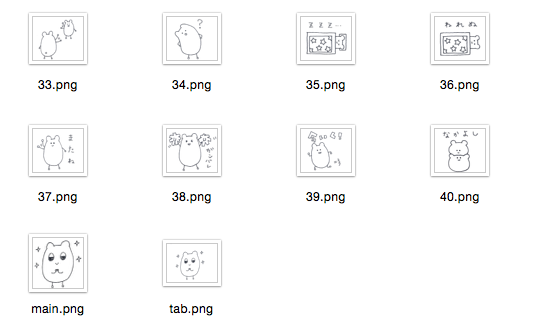
STEP3:フォルダを圧縮し、「ZIPファイル」を作成
42枚の画像を1つのフォルダに入れたら、そのフォルダを右クリックし、「◯◯(フォルダ名)を圧縮」をクリックします。
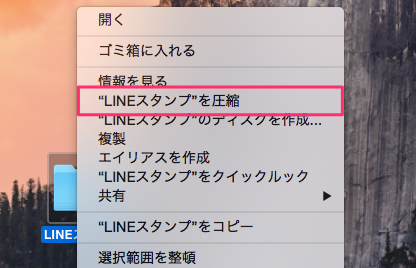
すると、「◯◯(フォルダ名).zip」という「ZIPファイル」が作成できました。
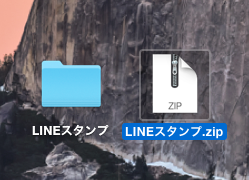
LINE Creators Marketでスタンプの申請をしよう
次に、PCでLINE Creators Marketにアクセスしましょう。
STEP1:LINE Creators Marketにログインする
LINE Creators Marketにアクセスしたら、右上の【マイページ】をクリックし、自分のアカウントにログインします。
LINE Creators Marketでクリエイター登録をする方法
→【LINEスタンプ#1】LINE Creators Marketに登録する方法
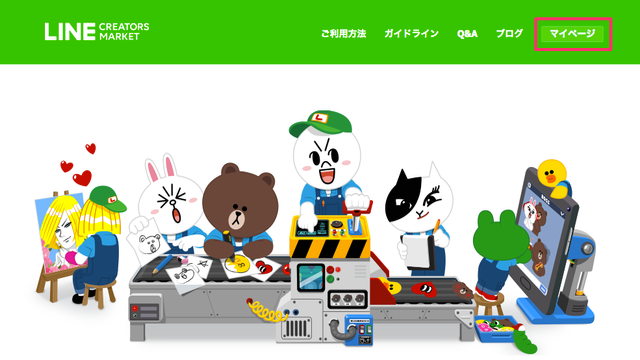
STEP2:スタンプ情報を入力
マイページ内の【新規登録】というボタンをクリックし、【スタンプ】をクリックします。
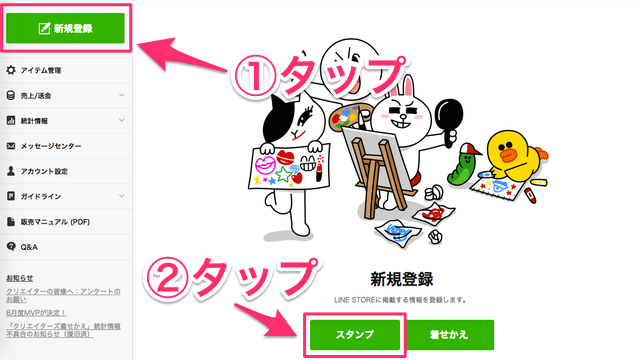
すると、スタンプ情報を入力する画面になります。
緑色のチェックがついている項目は、必ず記入しましょう。
「言語を追加」という項目から「Japanese」を選択すると、日本語での説明欄も追加されますよ。
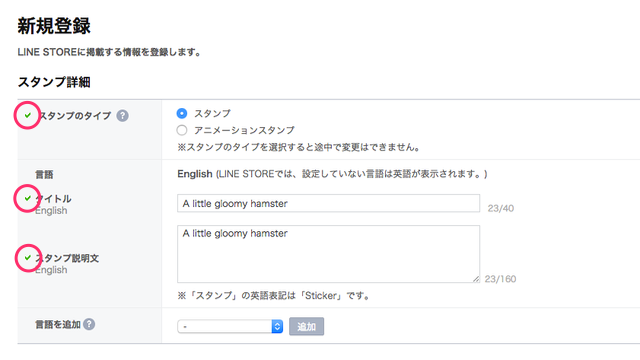
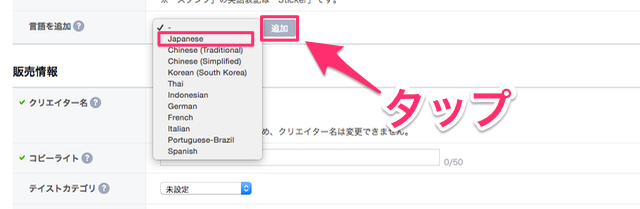
次に、販売情報を記入します。
スタンプ情報同様に、緑色のチェックがついている項目は必ず記入しましょう。
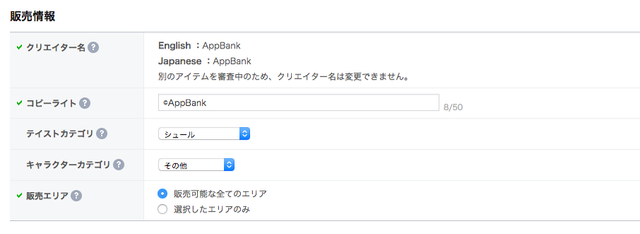
オプションの項目を記入し、一番下の【保存】ボタンをクリックします。
「作品が確認できるURL」とは、今回登録したスタンプ画像が確認できる、自分のHPなどのURLのことです。もしある場合は入力しておきましょう。
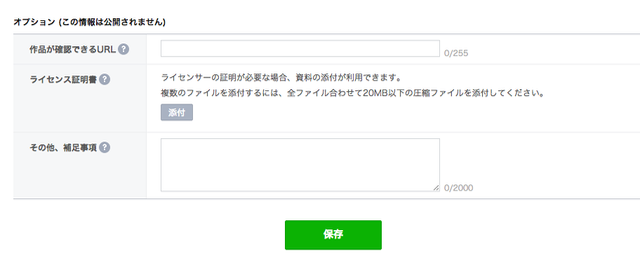
STEP3:スタンプ画像をアップロード
アイテム管理画面の、【スタンプ画像】というタブをクリックします。
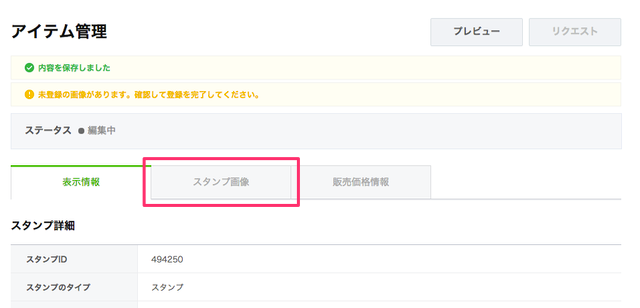
すると、スタンプの編集という画面になります。
【ZIPファイル アップロード】のボタンをクリックし、先ほど作った「ZIPファイル」を選択し、アップロードします。
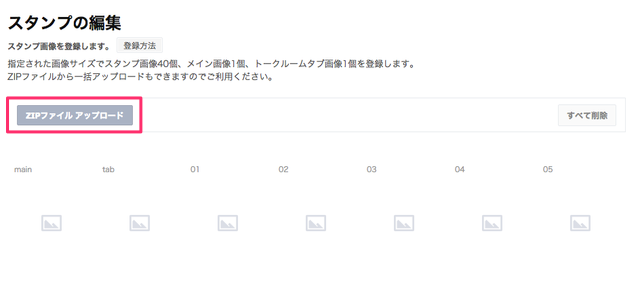
すると、「main.png」という名前をつけた画像がメイン画像(main)に設定され、「tab.png」という名前をつけた画像がトークルームタブ画像(tab)に設定されました。
「01.png〜40.png」という名前をつけた画像は、スタンプ画像(01〜40)になっていますよ。

STEP4:販売価格を選択
スタンプの販売価格を選び、【保存】をクリックします。
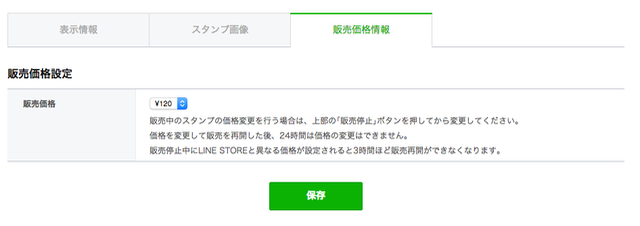
STEP5:プレビューでスタンプ画像や説明文を最終確認
アイテム管理画面の右上にある【プレビュー】というボタンをクリックし、スタンプ画像や説明文の最終確認をしましょう。
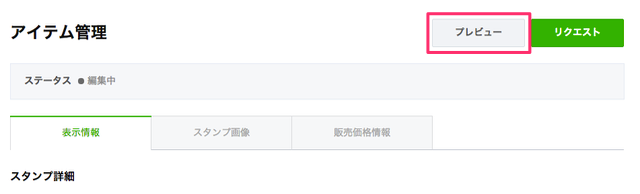
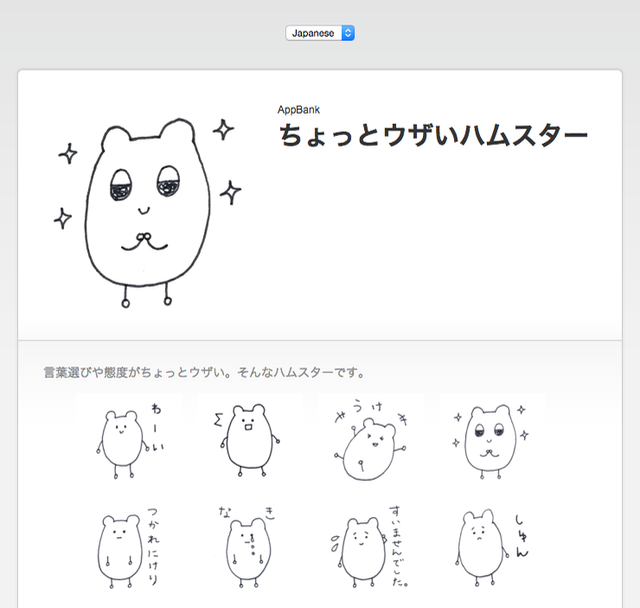
STEP5:スタンプを審査に出す
最終確認が終わったら、いよいよスタンプを審査に出しましょう。
アイテム管理画面の右上にある【リクエスト】を押せば、審査が開始されます!
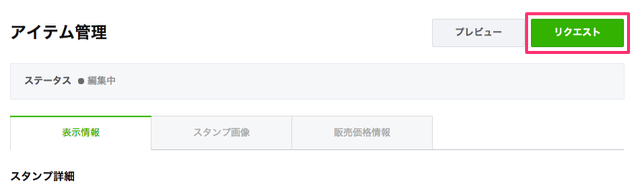
ステータスが「審査待ち」になりました。
審査が終わるのをドキドキしながら待ちましょう!
次回はこの「ちょっとウザいハムスター」の審査結果が出たら、記事にて報告します。お楽しみに!
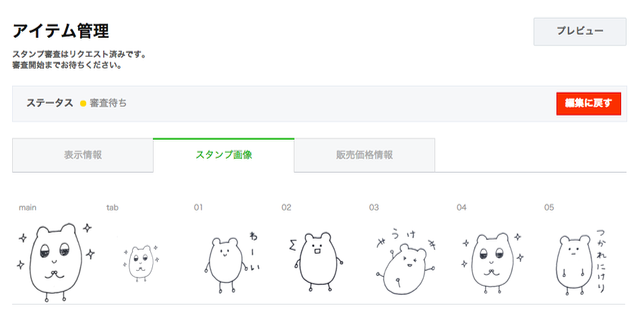
LINEスタンプの作り方まとめ
LINEスタンプの作り方を1から紹介しています。
iPhoneのみでLINEスタンプを作成する方法や、自作LINEスタンプを申請する手順、申請に出して「リジェクト」されてしまった時の対処法など、LINEスタンプ作成に関する様々なことを、筆者自身が実際に作成しながら執筆していますよ。
皆さんも一緒にLINEスタンプを作ってみませんか?
詳しくはこちらの記事へ
→『LINEスタンプ』の作り方まとめ
LINEの裏技や使い方、スタンプ情報はこちら
| ・販売元: LINE Corporation ・掲載時のDL価格: 無料 ・カテゴリ: ソーシャルネットワーキング ・容量: 148.2 MB ・バージョン: 6.6.2 |